WooCommerce 批量启用或禁用商品评论功能
在 WooCommerce 商店中,商品评论系统可以提升用户信任、增加转化,也可能带来垃圾信息。想批量开启或关闭评论功能?按本文操作快速搞定,不用一个个修改。

一、为什么要批量管理评论功能?
下面是常见场景:
- 批量关闭评论:防止垃圾评论、虚假评论、或批发型商店不需要用户互动
- 批量开启评论:提升转化率、增加用户互动、激励好评
- 评论策略调整:原本默认关闭,后续希望开启;或从“开启”改为“仅限已购用户评论”
批量设置评论状态可以统一管理,提高网站内容质量和用户体验。
二、方法一:使用 WP Sheet Editor 批量修改评论状态(推荐)
1. 安装并启用插件
- 插件名称:WooCommerce Bulk Edit Products– WP Sheet Editor
- 前往 WordPress 后台 → 插件 → 添加插件,搜索并启用
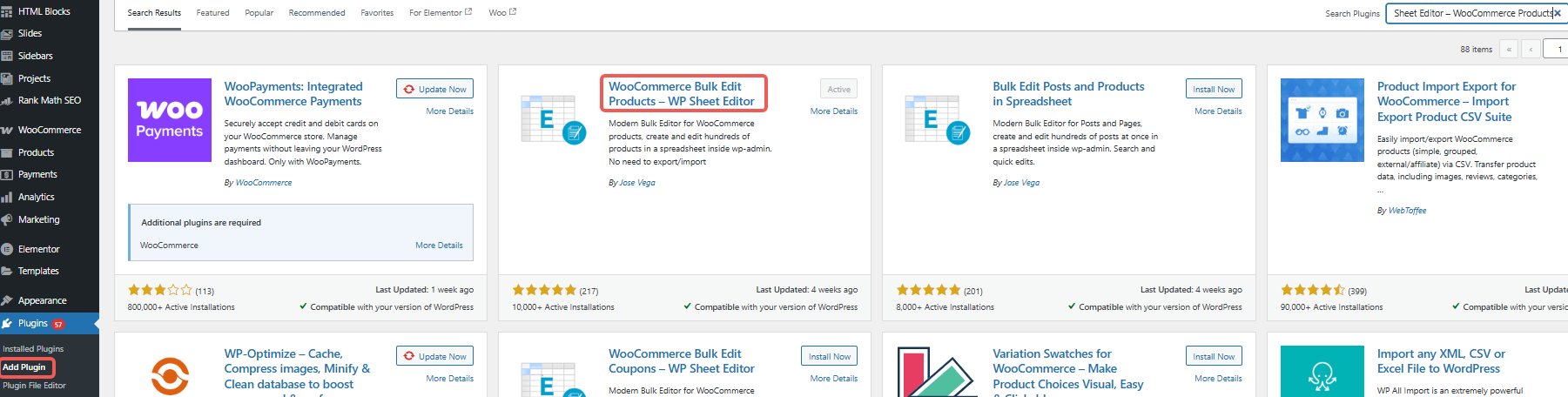
2. 进入商品表格视图
- 后台左侧菜单点击「WP Sheet Editor → 编辑产品」
- 插件会加载一个类似 Excel 的商品编辑表格页面
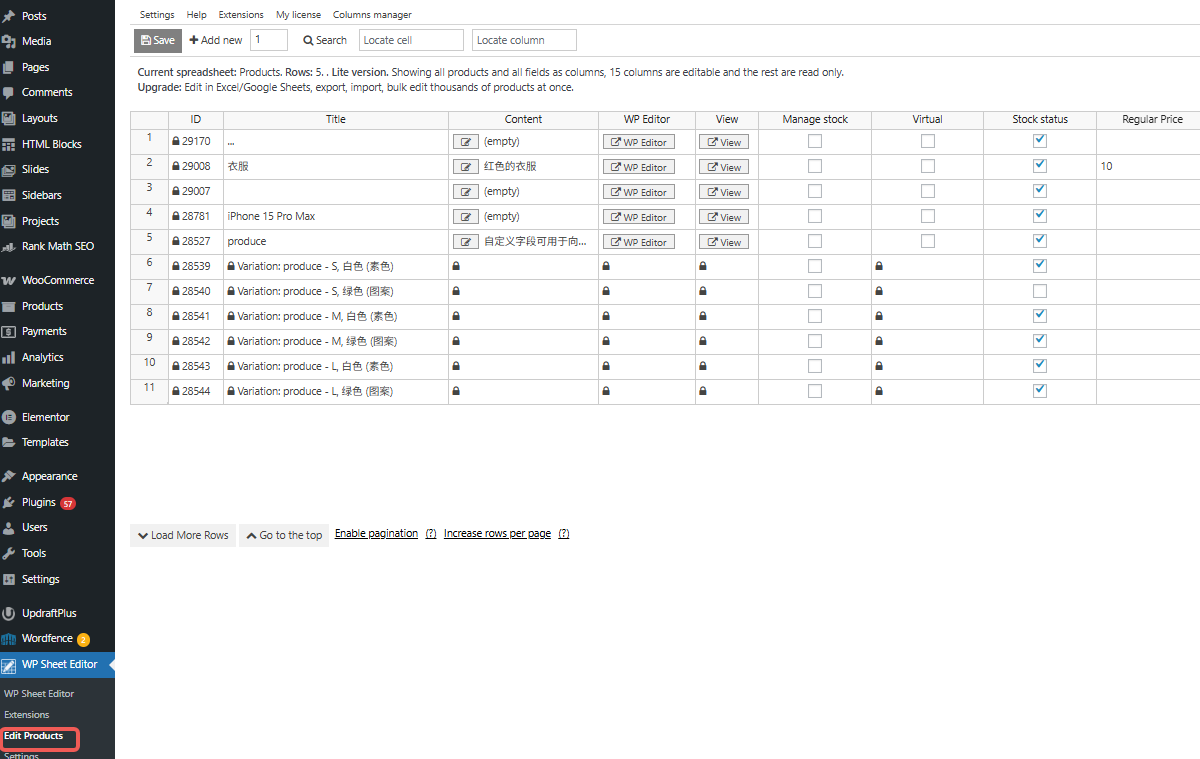
3. 在 WP Sheet Editor 中启用商品评论控制字段的操作步骤
第 1 步:启用“评论”字段列
- 点击右上角 「列管理」(Columns manager)

- 在“已禁用”列表中找到 “评论” 字段(如图所示)
- 拖动该字段到左侧“已启用”区域,或点击右侧的“→”按钮
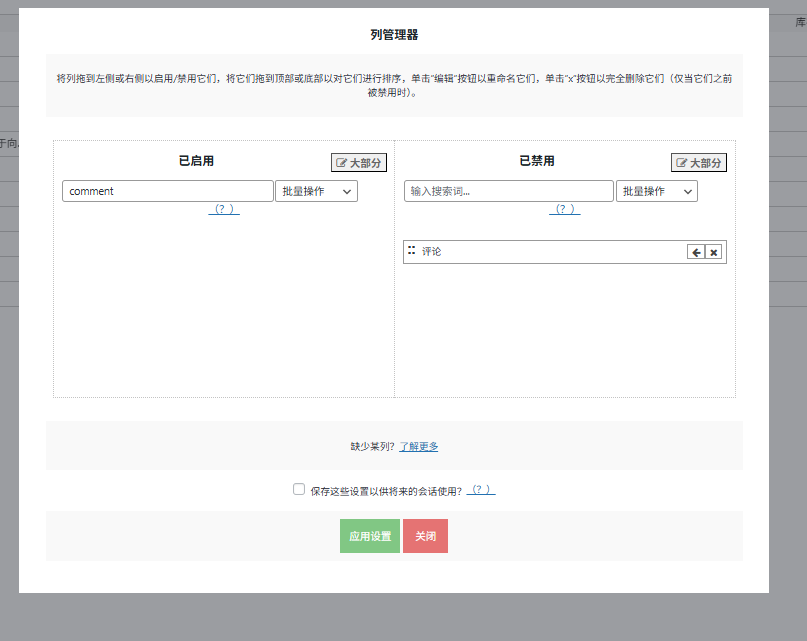
- 点击下方的绿色按钮「应用设置」
这一步会让你的“评论”字段出现在表格中。
第 2 步:识别字段类型
现在可以在表格中看到名为 “Comments” 的列,字段值为:
open (Pro) 表示该商品启用了评论功能
(Pro) 表示该商品禁用了评论功能或状态未知,但该字段处于只读状态
注意:当前看到的 (Pro) 字样说明该字段属于 WP Sheet Editor 的高级功能版本,在免费版中不可编辑。如果想通过表格直接修改评论状态(如从 open 改为 closed),需要升级到专业版。
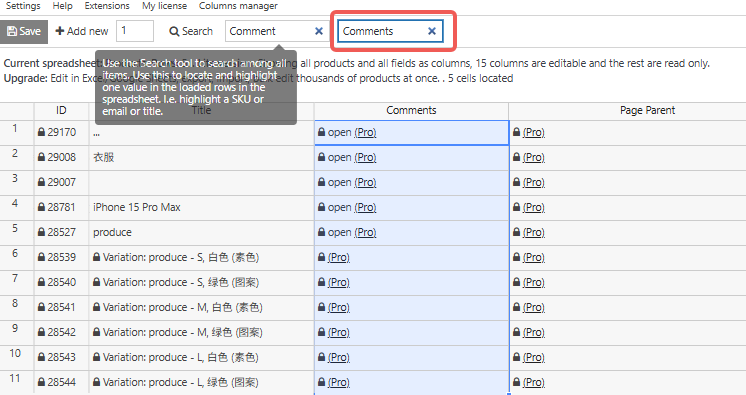
三、方法二:使用 SQL 语句批量修改(适合技术用户)
如果熟悉数据库操作,也可以直接在数据库中执行 SQL 命令进行批量修改。
启用所有商品评论:
UPDATE wp_posts
SET comment_status = 'open'
WHERE post_type = 'product';禁用所有商品评论:
UPDATE wp_posts
SET comment_status = 'closed'
WHERE post_type = 'product';注意事项:
- 执行前备份数据库
- 修改后可能需要清理缓存才能生效
四、方法三:使用插件控制全站评论
如果想统一控制整个商店的评论开关,也可以使用下面的插件:
1. Disable Comments
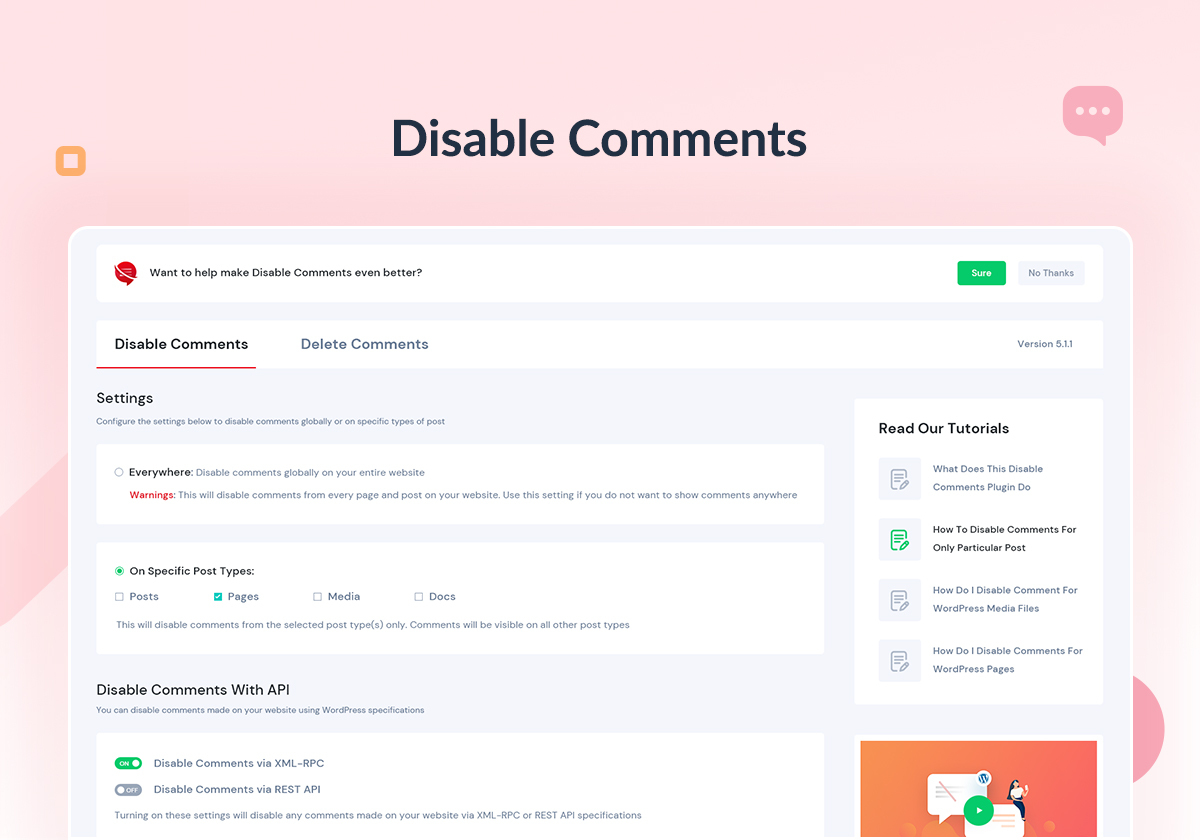
- 可以禁用所有文章、页面、商品等类型的评论
- 适合不打算使用评论系统的站点
2. Customer Reviews for WooCommerce
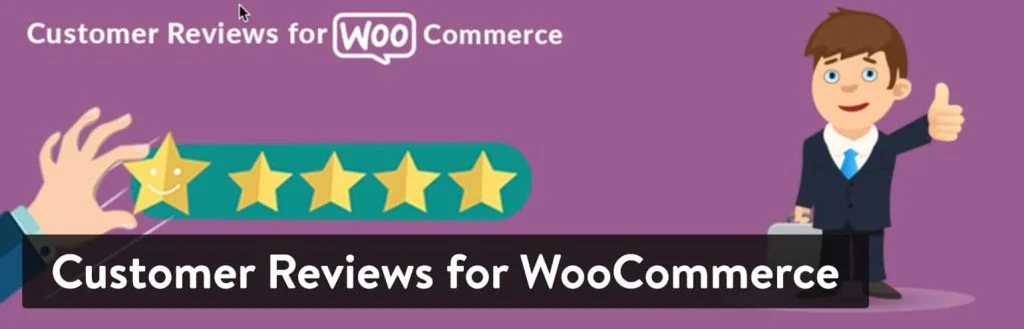
- 更适合用于启用评论并添加高级功能(例如仅限购买用户评论、邮件提醒评论等)
- 支持自动审核与过滤机制
五、实用建议与操作规范
- 关闭评论时保留历史记录
- 新品发布统一设置评论规则
- 搭配防垃圾插件使用更安心(如 Akismet、Antispam Bee)
- 可以按照商品分类选择性保留评论
六、结论
WooCommerce 批量启用或禁用评论功能,可以快速统一商品的用户互动策略。使用WP Sheet Editor 或 SQL 工具,都可以轻松完成批量调整,避免重复手动操作,提升你的客户评价转化和内容质量。
了解 宝藏号 的更多信息订阅后即可通过电子邮件收到最新文章。 © 版权声明 文章版权归作者所有,未经允许请勿转载。 相关文章 暂无评论... |
|---|



